Zastąpienie pseudonimu i awataru w niezgodności
- 2323
- 609
- Wiara Kita
Jeśli jesteś zapalonym graczem, będzie to przydatne i interesujące, aby porozmawiać z tym samym aktywnymi graczami jak ty. Aby ułatwić wdrożenie dialogu, utworzono Discord, który jest specjalnym tekstem i czatem głosowym. Możesz uruchomić Discord za pomocą dowolnej przeglądarki, a także z wyprzedzeniem, instalując specjalną aplikację na komputerze lub smartfonie.
![]()
Oczywiście początkowo będziesz musiał przejść ścieżkę rejestracyjną, ale ta ścieżka jest całkowicie prosta, jeśli postępujesz zgodnie z zaleceniami, które pojawią się na ekranie. Po zarejestrowaniu się wielu ma aktywnie chętnie zmianę awatara, aby spełniało wewnętrzne potrzeby gracza.
Oczywiście każdy użytkownik może skorzystać z takiego prawa. Niestety istnieją sytuacje, kiedy wymyślić, jak zmienić awatar w niezgodnie. Nie ma nic złego, sugerujemy, abyś zapoznał się z zaleceniami, jak bezpośrednio zmienić awatar.
Proces wymiany awatara
Możesz zmienić awatar w dowolnej wersji klienta Discord: przynajmniej na komputerze, nawet w przeglądarce, nawet na smartfonie. We wszystkich przypadkach algorytm działań będzie podobny. Ale musisz wziąć pod uwagę, że możesz zmienić awatar na zdjęcie z następującym rozszerzeniem: .Jpg, .BMP, .Gif, .Png. Wsparcie dla innych formatów nie zostało jeszcze wdrożone. Kolejny niuans: możesz zmienić awatar na dowolny obraz z rozdzielczością co najmniej 128 na 128 pikseli. Jeśli spróbujesz pobrać mniejszy obraz, użytkownik odbędzie tylko komunikat o błędzie.
Tak więc, aby umieścić nowego awatara w wersji Discord w przeglądarce, wystarczy wykonać następujące czynności:
- Przejdź do ustawień. Aby to zrobić, jest to konieczne po lewej dolnej stronie okna, obok ikonę statusu, kliknij etykietę obrazem sprzętu.
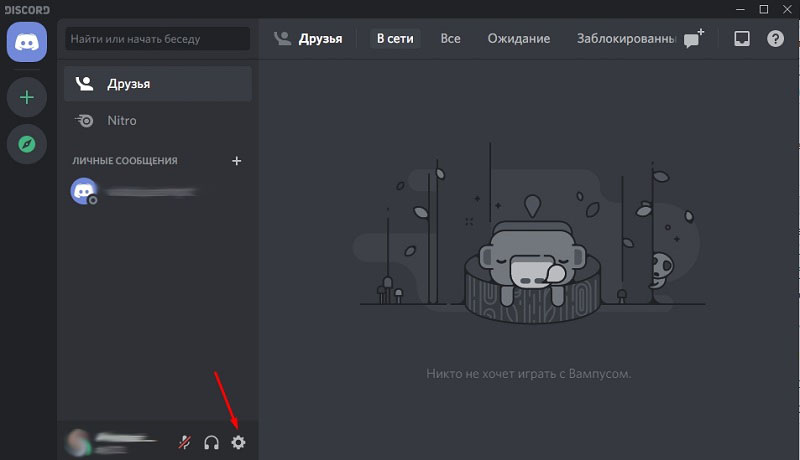
- Przejdź do zakładki „moje konto”.
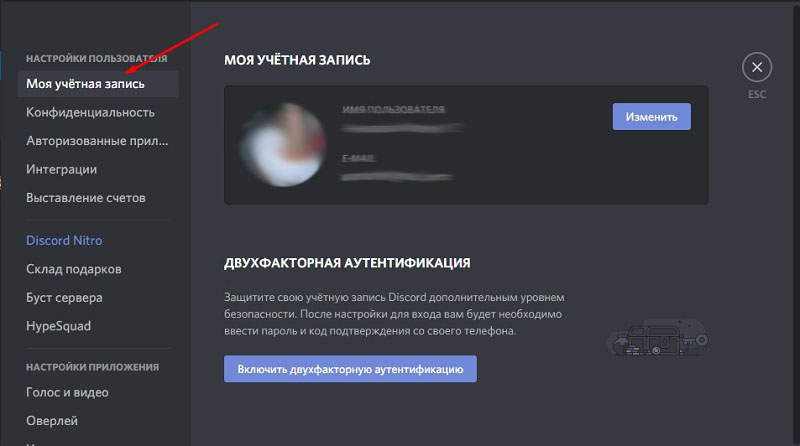
- Kliknij bieżący obraz ikony - następnie okno przewodu (lub inny menedżer plików, w zależności od używanego systemu operacyjnego) otworzy się, aby wybrać nowy plik obrazu.
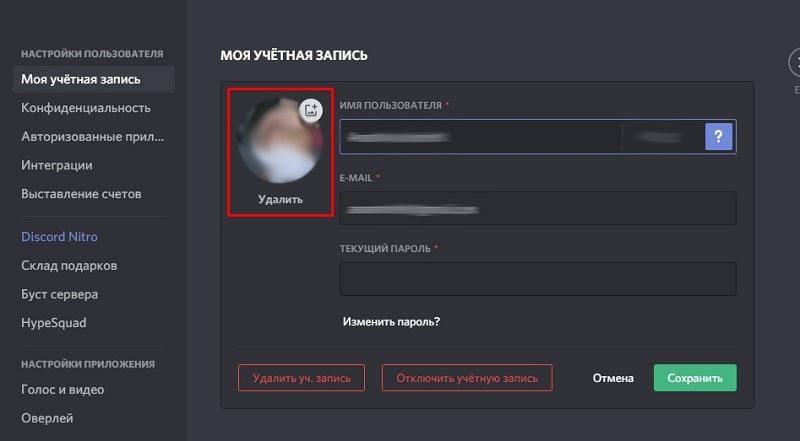
- Wybierz wymagany plik, kliknij „Otwórz”.
- Skonfiguruj tryb wyświetlania. Możesz zwiększyć/zmniejszyć obraz, przesunąć.
- Naciśnij „Zapisz”.
Aby zmienić AU w kliencie Discord na komputer (w pobranym programie), musisz wykonać te same powyższe kroki. Nie ma różnic w algorytmie.
Aby zmienić Awatar w Discord przez telefon, będziesz potrzebować:
- Uruchom aplikację Discord;
- Otwórz menu boczne („pociągnij” w prawo za pomocą ikony z 3 poziomami);
- Nagrywanie etykiety obrazem sprzętu;
- Otwórz kartę „Moje konto” (moje konto);
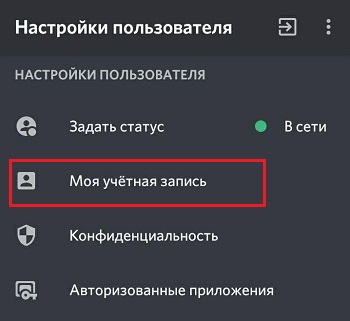
- Wsuń do swojego obecnego awatara;
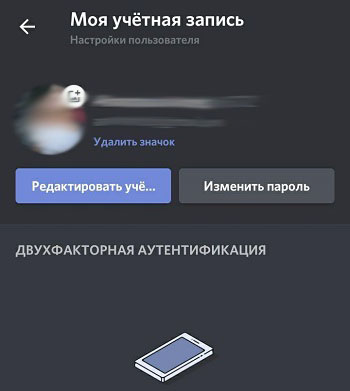
- Z wyświetlonego menu wybierz zastosowanie dowolnego menedżerów plików wstępnie zainstalowanych na urządzeniu;
- Wybierz wymagany obraz, przesuń do „OK”;
- W razie potrzeby - skonfiguruj skalę i pozycję awatara;
- Wybierz „Zapisz”.
I przed zmianą obecnego awatara w niezgodniej, należy zauważyć, że rozmiar nowego obrazu nie powinien przekraczać 8 megabajtów. W przeciwnym razie obciążenie zakończy się błędem.
Aby stworzyć animowany awatar w Discord, musisz zasubskrybować pakiet Nitro. Jest to zestaw rozszerzenia personelu posłańca. Będzie to wymagane (istotne dla wszystkich wersji niezgody):
- Przejdź do ustawień";
- Przejdź do karty Discord Nitro;
- Wybierz opcję subskrypcji (Nitro lub Nitro Classic - Awatary animowane są dostępne w każdym z nich);
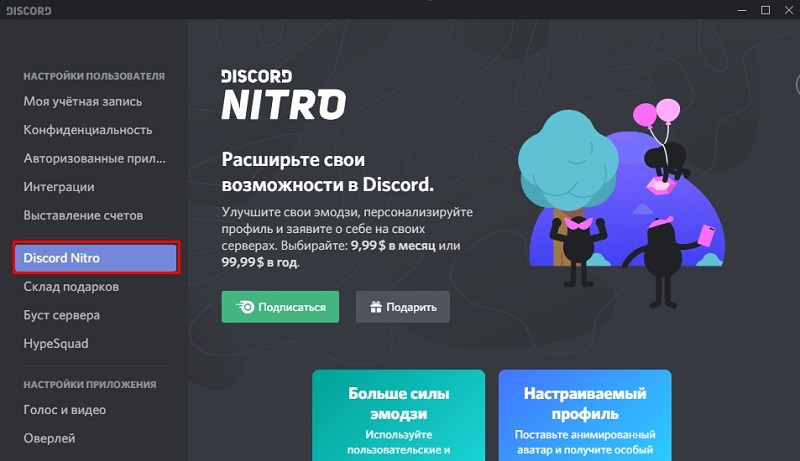
- Zapłać subskrypcję w dowolny wygodny sposób.
A następnie, aby umieścić animowane AVU, wystarczy pobrać go w ustawieniach konta. Obraz może być z rozszerzeniem .GIF lub .Png. Podobnie możesz umieścić animowany GIF na awatara z telefonu. Ograniczenia dotyczące rozmiaru przesłanego pliku w tym przypadku. Ale nie zaleca się używania animacji o wadze ponad 50 megabajtów - jest to również nadmierne zużycie ruchu, a sama aplikacja zaczyna konsumować znacznie większą ilość pamięci RAM.
Nawiasem mówiąc, na forach często pojawiają się informacje, że animowany GIF na AU jest również możliwy bez subskrypcji Nitro. Aby to zrobić, wystarczy dostosować plik z .Gif c .PNG, a następnie ręcznie zmień nazwę rozszerzenia. I taka funkcja wcześniej działała. Ale administracja niezgody pod koniec 2019 r. Zamknęła tę „podatność”. Więc teraz ta metoda nie działa.
Algorytm zmiany Nick
Pseudonim w połączeniu z cyfrowymi tagami to nazwa odtwarzacza. Jeśli chcesz rozszerzyć kreatywne korekty w nim, warto zbadać informacje o tym, jak zmienić pseudonim w Discord. Doświadczeni gracze twierdzą, że niezgoda została wprowadzona piękna funkcja, która pozwala zmienić pseudonim nie tylko dla jednego konkretnego serwera, ale dla kilku jednocześnie.
Jeśli chcesz upewnić się, że w praktyce jest to realizowane, przejdź do „Ustawienia”, przejdź do „Nagrywanie rozmówek”, a tam możesz łatwo znaleźć opcję, która pozwala zmienić pseudonim gracza.
Powiemy Ci kolejną opcję, jak zmienić pseudonim w niezbędności. Wejdź na czat, na ścianie znajdziesz swój pseudonim, kliknij go za pomocą odpowiedniego klucza. W wyniku takich prostych działań pojawi się parametr „Zmień nazwę”, sugerujemy, aby użyć go, jeśli nadal aktywnie interesujesz się kwestią zmiany pseudonimu.
I możesz także zrobić kolorowy pseudonim na czacie serwera. Łatwiej jest to zrobić w przeglądarce lub na komputerze. Jest to wykonane w następujący sposób:
- Przejdź do żądanego serwera;
- Kliknij prawy przycisk myszy na ikonie, wybierz „Ustawienia serwera”;
- Otwórz kartę „Rola”, kliknij ikonę za pomocą ikony + i wprowadź dowolną nazwę dla grupy użytkowników;
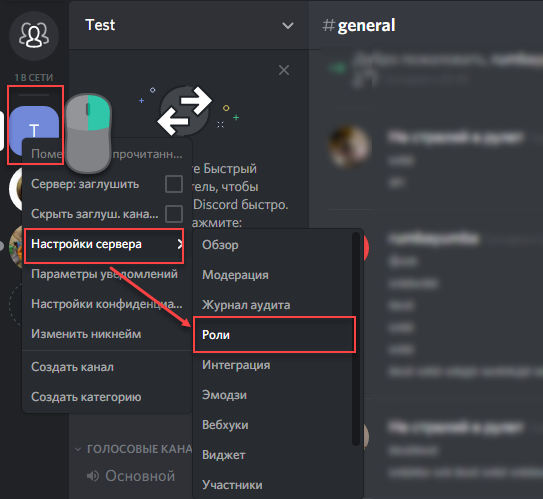
- Po prawej stronie okna wybierz żądany kolor, w którym pseudonim zostanie odmalowany;
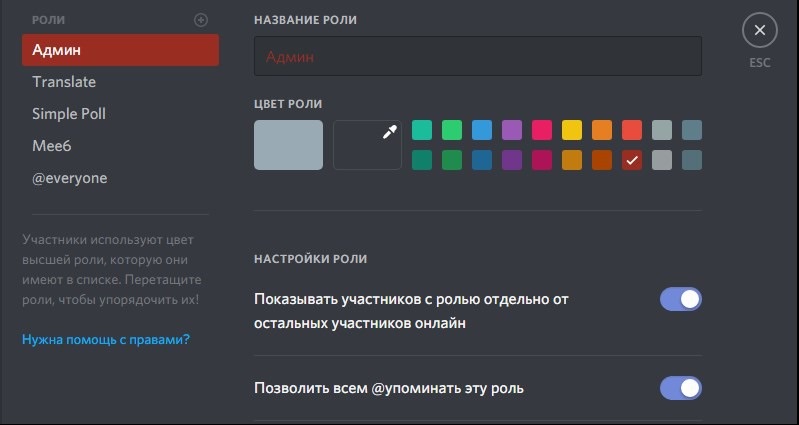
- Kliknij „Zapisz” (przewiń do dolnej części okna).
Ale warto rozważyć, że tak piękny spersonalizowany pseudonim przyjmie wszystkich użytkowników, którzy otrzymają utworzoną rolę.
W podobny sposób możesz zrobić pusty pseudonim. Mówiąc dokładniej, login pozostanie, ale czcionka będzie przezroczysta. Aby to zrobić, zamiast koloru (w ustawieniach „roli”) kliknij ikonę za pomocą obrazu pipety (otworzy to paletę dla dokładniejszego wyboru koloru) i zapisz kod nr 2F3136 w linii wejściowej, Następnie kliknij „Zapisz”. Czat będzie teraz przejrzysty dla pseudonimu użytkownika. Na jej miejscu zostanie wyświetlona tylko zielona ikona (status „online”).
I nawet przed utworzeniem niewidzialnego lub innego pseudonimu w niezgodności, należy wziąć pod uwagę, że tylko użytkownik obdarzył się prawami do zmiany roli. I to jest albo twórca lub moderator. Oznacza to, że wymagane jest „pozwolenie” administratora serwera.
Istnieje również możliwość stworzenia wielopłaszczyznowego pseudonimu jest również świetna opcja wyróżnienia się na liście użytkowników czatu. Ale jest to nieco bardziej skomplikowane, ponieważ konieczne będzie zainstalowanie trzeciego bota na serwerze. To dzieje się w ten sposób:
- Zaloguj się na serwerze;
- Wejdź na stronę Rainbow Bots https: // Rainbowbotbs.Usterka.Ja (są też analogi - można znaleźć na forach tematycznych);
- Kliknij „Dodaj bot do swojego serwera”;
- W wyświetlonym oknie wybierz wymagany serwer i kliknij „Authorize” (może pojawić się żądanie wprowadzenia Captcha);
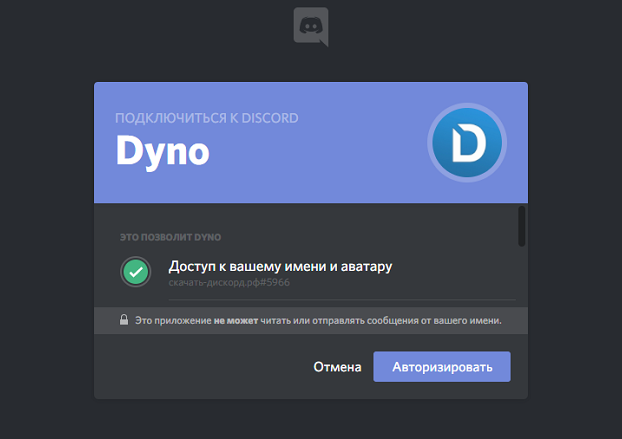
- Następnie otwórz stronę serwera, na której Bot został autoryzowany;
- Wprowadź polecenie !RB (aby sprawdzić, czy bot został dodany);
- Otwórz „Ustawienia serwera” i przejdź do zakładki „Rola”;
- Na liście ról umieść bot w pierwszej kolejności i dodaj swój profil do jego grupy;
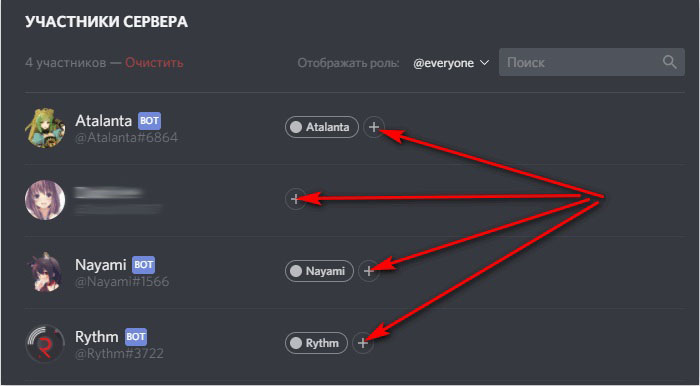
- Wróć do czatu i wprowadź polecenie !początek;
- Jeśli po tym tęcza nie ma przydomek dla użytkownika, dodaj polecenie, aby dodatkowo !początek;
- Aby usunąć stromy pseudonim utworzony i zwrócić wszystko tak, jak było wcześniej, wystarczy wprowadzić polecenie na czacie !zatrzymywać się.
Warto rozważyć, że opalizujący pseudonim tęczy będzie działał domyślnie, dopóki zespół nie zostanie wprowadzony, aby go zatrzymać lub do momentu, gdy bot nie zostanie wyłączony (zmieniają rolę lub usuwają autoryzację).
Chcąc wymyślić, jak zmienić kolor Nicka w Discord, zalecamy przepisanie małej frazy składającej się ze specjalnego słowa oznaczającego pożądany kolor i bezpośredni pseudonim. Tak więc, w niezgodniejszych opcjach, które mogą zainteresować gracza, a także pozwolić mu wykazywać osobistą kreatywność, przeprowadzać udaną samokontr.
- « Czyszczenie pamięci podręcznej w komputerach stacjonarnych i mobilnych przeglądarek
- Telefon jest obciążany tylko w stanie przyczyny problemu i rozwiązania »

